Einer der großen Vorteile von Content Management Systemen (CMS) ist die Trennung von Inhalt, Funktion und Design. Die Teilung ermöglicht, dass man Funktionen wechseln und das Design jederzeit austauschen kann. So die Theorie. Doch moderne WordPress Themes, die für das Layout verantwortlich sind, werden mit immer mehr Funktionen versehen. Deren Verwendung ist zwar praktisch, erschwert aber auch den Wechsel zu einem anderen Webdesign. Lesen Sie im folgenden, was Sie beachten müssen, damit Sie problemlos ihr WordPress Theme austauschen können.
Worum geht es?
Der Wettbewerb unter den Webdesignern, die WordPress Themes entwickeln, ist riesengroß. Das hat über die Jahre dazu geführt, dass neben der steigenden Professionalität der Programmierung auch der mitgelieferte Funktionsumfang permanent zugenommen hat. Im Prinzip nicht schlecht, wenn man immer mehr geboten bekommt. Jedoch hat alles seinen Preis. In diesem Fall ist es die mögliche Abhängigkeit, in die man dank des Lock-in-Effekts gerät. Anders formuliert: man bindet sich durch die Verwendung der Funktionen an die aktuelle Designvorlage und kann schwieriger zu einem neuen Theme wechseln.
Wir haben für uns und Sie die wichtigsten Faktoren gesammelt, die es zu beachten gilt, wenn man möglichst problemlos sein Webdesign auf Basis von WordPress wechseln möchte. Glauben Sie uns; der Tag, an dem Sie über ein aktuelles Webdesign nachdenken, kommt bestimmt!
Slideshow Galerie (Slider)
Aktuell sehr beliebt sind sogenannte Slider besonders auf der Startseite vieler Websites. Mit mehr oder weniger beeindruckenden visuellen Effekten bieten sie eine elegante Möglichkeit den Besucher zu begrüßen oder einen ersten Überblick über das Angebot aufzuzeigend. Kaum ein kommerzielles Theme kann sich heutzutage leisten, ohne einen modernen Slider an den Start zu gehen.
Die Erstellung einer Slideshow kann sehr aufwendig sein und viel Zeit in Anspruch nehmen. Da wäre es schade, wenn die Arbeit bei einem Wechsel des Themes verloren ginge und erneut erfolgen muss. Deswegen sollte man bei der Auswahl des Themes darauf achten, dass keine Eigenentwicklung vom Designer des Themes angeboten, sondern eine externe Slider-Lösung als Plug-in mitgeliefert wird.
Ist die Funktion in ein Plug-in ausgelagert, können Sie den Slider auch nach einem Wechsel des Themes grundsätzlich weiterverwenden und müssen nur mit ein paar Anpassungen an das neue Design rechnen.
Übrigens haben auch die Entwickler einen Vorteil bei diesem Vorgehen, denn sie sparen sich so für einen kleinen finanziellen Aufwand viel Arbeit. Diese Vorteile haben dazu geführt, dass in vielen kostenpflichtigen WordPress Themes entweder der Slider Revolution oder der LayerSlider (oder sogar beide) mitgeliefert werden.
Links zum Thema Slider
- Huge-IT Slider Slider bei WordPress.org (kostenlos)
- Slider Revolution Responsive WordPress Plugin
- LayerSlider Responsive WordPress Slider Plugin
Designelemente in Form von Shortcodes
Shortcodes bieten die bequeme Möglichkeit, verschiedene Designelemente in die Website an beliebiger Stelle einzubauen. Der passende Programmcode wird im Hintergrund ausgeführt. Schaltflächen (Buttons), Tabs und Accordions, Spalten und Medienelemente sind nur einige Beispiele, die die Benutzerfreundlichkeit oder das Layout der Website anheben können. Und in der Tat gibt es auch kaum Themes, die auf eigene Shortcodes verzichten.
Man greift in der Regel über einen weiteren Menüpunkt in der Formatierungsleiste des Editors auf die Shortcodes zu und konfiguriert sie durch Optionen.
Individuelle Shortcodes in der Formatierungsleiste
Das Problem: Jeder Theme-Autor entwickelt seine eigenen Shortcodes. Haben Sie nun viele Shortcodes im Einsatz, wird der Wechsel des Themes schwierig, denn der dem Shortcode hinterlegte Programmcode liegt im neuen Webdesign nicht mehr vor. Statt der gewünschten Funktion erscheint der Shortcode selbst, weil er nicht mehr interpretiert und umgesetzt werden kann.
Was ist zu tun? Die einzige Lösung ist ganz auf die Verwendung der Shortcodes des jeweiligen Themes zu verzichten. Das bedeutet ja nicht, dass Sie generell auf die praktischen Helfer verzichten müssen, denn es gibt eine Vielzahl von Plug-ins, die diese Funktion unabhängig vom Webdesign übernehmen können. Doch halt, so ganz einfach ist das auch nicht immer, denn die Shortcodes von Drittanbietern sind natürlich nicht so perfekt auf das Design des Themes abgestimmt. Sollte man nun ganz auf den Einsatz von Shortcodes verzichten? Wir denken nein, weil es viele Lösungen für Einsteiger und Profis, gibt die je nach Erfahrung angepasst und nahtlos in das Design integriert werden können. Folgen Sie einfach unseren Links und finden Sie Ihre passende Lösung.
Links zum Thema Shortcode Plug-ins
- Shortcodes Ultimate
- 15 nützliche ShortCode-Plugins für WordPress
- Kostenpflichtige Shortcode Plug-ins bei CodeCanyon
Page Builder zum Seitenaufbau
Einen Schritt weiter als die Shortcodes gehen sogenannte Page Builder. Das Ziel dieser Erweiterungen ist es, den Aufbau einzelner Seiten (Pages) zu vereinfachen. Mit ihnen kann man zum Beispiel Bereiche mit unterschiedlicher Farbgebung oder Hintergrundbilder bestimmen oder Segmente mit verschiedenen Spaltenzahlen festlegen, um nur die einfachsten Möglichkeiten zu nennen. Und alles geht meistens ganz einfach per Drag and Drop, ohne eine Zeile Programmcode zu schreiben.
Das Video zum Page Builder von SiteOrigin erklärt die Funktionsweise
Dank des bestechenden Vorteils ist dieses Feature quasi zum Standard kommerzieller Themes geworden. Die meisten Designer ersparen sich dabei die Arbeit der Eigenentwicklung und bauen stattdessen eine fertige Lösung ein. Am häufigsten im Einsatz ist der beliebte Page Builder Visual Composer, der gemäß Angaben des Autors bereist auf mehr als 500.000 Websites weltweit installiert ist.
Der Vorteil einer Drittlösung liegt auf der Hand: Nicht nur erspart sich der Entwickler eine Menge Arbeit bei der Kreation seines Themes, für den Benutzer des Themes besticht der Vorteil, dass das Plug-in auch nach einem Wechsel zu einem anderen Theme erhalten bleibt.
Bei einem eigenentwickelten Page Builder ist das nicht so, die man zum Beispiel bei den Designvorlagen von Elegant Themes oder dem beliebten Theme Enfold antrifft. Das soll nicht heißen, das die genannten Anbieter schlecht sind. Ganz im Gegenteil, wir setzen sie selbst häufig genug ein. Man sollte sich eben nur der Konsequenzen bewusst sein.
Unsere Empfehlung: Verwendet Ihr Lieblingsdesign einen eigenentwickelten Page Builder, sollten Sie überlegen, zusätzlich in den Visual Composer zu investieren oder sich den kostenlosen Page Builder von SiteOrigin anzuschauen. Wenn Sie in ein paar Jahren über ein neues Webdesign nachdenken, werden Sie es nicht bereuen.
Links zum Thema Page Builder
- Page Builder von SiteOrigin (kostenlos)
- Visual Composer
- Liste der unzähligen Erweiterungen für den Visual Composer
- Eine Liste weiterer Visual Composer (in englischer Sprache)
Suchmaschinenoptimierung
Wie selbst Google mitteilt, ist WordPress ist von sich aus sehr gut für die Suchmaschinen vorbereitet. Dennoch gibt es gut Gründe, den Funktionsumfang von WordPress für die Suchmaschinenoptimierung (SEO) zu erweitern. Zum Beispiel um mit Hilfe von Title- und Description-Tags den ersten Eindruck im Suchergebnis von Google zu optimieren.
Nun gibt es nicht wenige WordPress Themes, die eine mehr oder weniger ausgereifte SEO-Lösung gleich mitbringen. Klingt praktisch, wenn man auch hier ein weiteres Plug-in einsparen kann. Aber Vorsicht: Wechseln Sie das Theme, sind alle diese kostbaren Einträge verloren. Sie müssen mühselig per Hand in die neue Designvorlage übertragen werden. Je nach Umfang Ihrer Website oder Ihres Blogs kann das eine Herkulesaufgabe sein, die Sie viele Stunden, wenn nicht Tage beschäftigt.
Deshalb unser Rat: Planen Sie langfristig und nutzen Sie unbedingt ein Plug-in für diese wichtige Aufgabe!
Links zum Thema SEO
Was sonst noch zu beachten ist
Alte Bilddatei, neues Theme. Was jetzt?
Das Problem: Manchmal braucht man einen Tapetenwechsel. Also schnell ein neues Theme ausgesucht und installiert, die neue Maske über die alten Beiträge gestülpt: Fertig! Oftmals kann es dann aber passieren, dass sich die Bilder nicht mit verwandelt haben und nun allesamt in falschen Größen angezeigt werden.
Der Grund: Jedes Theme hat eine eigene Thumbnail-Größe, die sich leider nicht automatisch anpasst. Ein Beispiel:
Wie auf dem Bild zu erkennen, verstehen die ausgewählten Themes unter ein und der selben Bezeichnung eine andere Größe. Infolgedessen werden alle Thumbnails beim Aktualisieren automatisch verzerrt. Was nun?
Die Lösung: Es gibt Plug-ins, die das Problem beheben. Der unten aufgelistete Regenerator verändert die Thumbnails automatisch, bedeutet, es muss nicht jedes einzelne Bild von Ihnen manuell formatiert werden. Hier unsere Empfehlung, mit der wir gute Erfahrungen gemacht haben: AJAX Thumbnail Rebuild
AJAX Thumbnail Rebuild in Aktion
Verwenden Sie HTML-Code im Sinne des Erfinders
Sehr beliebt ist es zum Beispiel, bei einem zu geringen Abstand zwischen den Absätzen einfach ein- oder mehrmals die Enter-Taste zu drücken, um den Abstand zu vergrößern. Dabei wird immer ein spezieller HTML-Code eingefügt, den Sie im Text-Editor begutachten können. Was im aktuellen Theme vielleicht ganz anständig aussieht, kann auch im neuen Kleid Ihrer Website gut aussehen, muss es aber nicht.
Häufig werden auch die verschiedenen Überschriftsgrößen nicht einer strukturellen Logik folgenden eingesetzt, sondern schlicht nach Geschmack. Ist zum Beispiel die Überschrift 3 zu klein, greift man einfach auf die Größe 1 oder 2 zurück. Mal abgesehen davon, dass diese Vorgehensweise bei Google unangenehmen aufstoßen kann (dort könnte man den Eindruck gewinnen, dass Sie etwas wichtiger machen, als es ist), kann es bei der Verwendung eines neuen Webdesigns ein böses Erwachen geben.
Verwenden Sie ausschließlich die CSS-Datei zum gestalten der Elemente
Auch hier kommt es immer wieder vor, dass wir auf Websites stoßen, auf denen einzelne Elemente direkt im Text in Farbe, Größe oder Gestalt angepasst werden, anstatt den zu empfehlenden Weg über die CSS-Datei zu gehen.
Diese Praxis hat zur Folge, dass die Änderungen auch bei einem Theme-Umzu erhalten bleiben, auch wenn Sie dann überhaupt keinen Sinn mehr ergeben.
Gibt es etwas was wir nicht berücksichtigt haben? Was haben Sie für Erfahrungen beim Wechsel zwei WordPress Themes erlebt?
Quelle Bilder: Eigene Screenshots
Anmerkung: Einige der Links in diesem Beitrag sind „Affiliate-Links“. Wenn Sie auf den Link klicken und einen Artikel kaufen, erhalten wir eine Provision. Auf Ihren Kaufpreis hat es keine Auswirkung. Vielen Dank für Ihre Unterstützung!
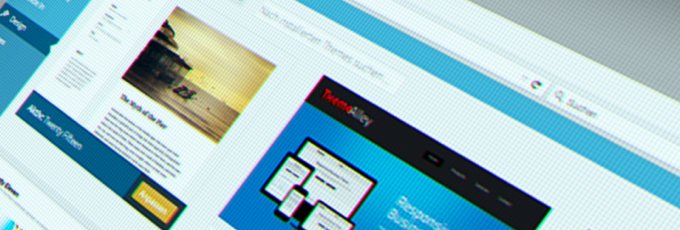


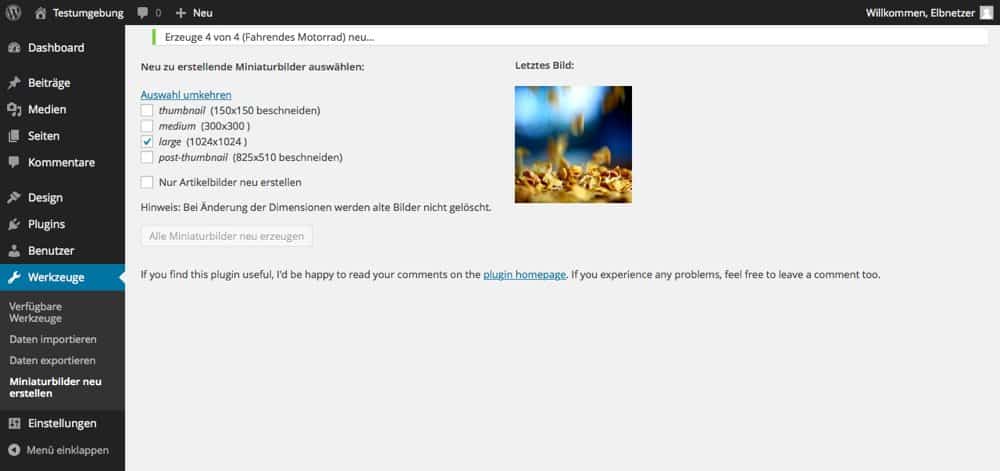
4 Kommentare. Wir freuen uns über Ihren Kommentar
Hallo Thorsten!
Danke für den umfangreichen Artikel.
Hätte eine Frage zum Thema Visual Composer, was passiert mit meinen Design-Elementen wenn ich mich für ein bestimmtes Theme mit Visual Composer entscheide und dann später auf ein anderes Theme wechsle, das auch den Visual Composer verwendet?
Bleiben dann alle Elemente in ihrer Funktion erhalten und nehmen nur das Styling des neuen Themes an, oder gehen diese verloren, ähnlich wie wenn man auf ein Theme ohne Visual Composer wechseln würde?
Danke für die Info. LG Martin
Moin Martin,
das Gute daran, ein Plug-in zu verwenden ist tatsächlich, dass alle Designelemente bei einem Wechsel des Themes erhalten bleiben. Im Idealfall suchst Du erneut ein Theme, das den Visual Composer unterstützt.
Ahoi!
Thorsten
Hallo Thorsten,
was ist bspw. mit den „Kategorien“ bei einem Theme. Aktuell haben wir meinedomain.de/hallo/ und das neue Template wird die Kategorien meinedomain.de/hello/ verwenden.
Müsste da nicht für bereits vorhandene und indizierte Links von google ein kompletter redirect durchgeführt werden damit alle Links von /hallo/ auf /hello/ zeigen?
Moin Sascha,
ja, dafür solltet Ihr einen generellen Redirect einrichten.
Ahoi!
Thorsten